TODAY関数で今日の日付を出す
TODAY関数を、触って、試して、覚えましょう。
最初に確認:今日のポイント
このガイドで登場する便利な機能の一覧です。
| 関数名 | 役割 | 関数の構成 |
|---|---|---|
| TODAY() | 今日の日付を表示(自動更新) | =TODAY() |
| NOW() | 今日の日付と今の時間を表示(自動更新) | =NOW() |
| Ctrl + ; | 今日の日付を入力(固定) | キーボードで押す |
| TEXT() | 日付の見た目を変える | =TEXT(TODAY(), "yyyy年m月d日") |
| IF() | 条件によって表示を変える | =IF(A1>TODAY(), "期限内", "期限切れ") |
| DATEDIF() | 年齢や期間を計算する | =DATEDIF(誕生日, TODAY(), "Y") |
| EDATE() | 数か月後の日付を計算する | =EDATE(TODAY(), 3) |
第1章:基本の使い方
TODAY関数の基本と、日付が自動で変わる「自動更新」を学びます。
入力する文字
この通りに入力します。かっこの中には何も入れません。
=TODAY()
便利な自動更新
この関数を入れると、ファイルを開くたびに日付が自動で「今日」に変わります。
第2章:見た目を変える
日付の見た目を変更できます。下のボタンを押して、どう変わるか試してみましょう。
プレビュー
第3章:日付の計算
日付の足し算や引き算ができます。下のボタンを押して試してみましょう。
未来・過去の日付
いつの日付を計算しますか?
締め切りまでの日数
締め切り日を選んでください
第4章:応用テクニック
他の機能と組み合わせると、さらに便利になります。下の表で試してみましょう。
もし「今日」が別の日だったら?
| タスク | 締め切り | 状況 |
|---|
行の色はExcelの「条件付き書式」を再現したものです。
第5章:似ている機能との比較
似ている機能との違いを知って、正しく使い分けましょう。
TODAY()
自動で変わる数式
表示: 日付だけ
更新: される
NOW()
自動で変わる数式
表示: 日付と時間
更新: される
Ctrl + ;
手で入力(固定)
表示: 日付だけ
更新: されない
第6章:エラーが出たら
エラーが出たときの原因と解決方法です。
#NAME?
原因: 関数名が間違っています。(例:`TODY`)
対処法: 正しく `TODAY` と入力します。
#VALUE!
原因: かっこの中に文字や数字が入っています。(例:`TODAY(1)`)
対処法: かっこの中を空にします。`()`
#####
原因: エラーではありません。セルの幅が狭くて日付が見えない状態です。
対処法: セルの列の幅を広げると表示されます。
45432 のような数字
原因: エラーではありません。セルの書式が「日付」ではなく「標準」や「数値」になっています。
対処法: セルの書式を「日付」に変更します。
最後におさらい:関数まとめ
このガイドで登場した便利な機能の一覧です。
| 関数名 | 役割 | 関数の構成 |
|---|---|---|
| TODAY() | 今日の日付を表示(自動更新) | =TODAY() |
| NOW() | 今日の日付と今の時間を表示(自動更新) | =NOW() |
| Ctrl + ; | 今日の日付を入力(固定) | キーボードで押す |
| TEXT() | 日付の見た目を変える | =TEXT(TODAY(), "yyyy年m月d日") |
| IF() | 条件によって表示を変える | =IF(A1>TODAY(), "期限内", "期限切れ") |
| DATEDIF() | 年齢や期間を計算する | =DATEDIF(誕生日, TODAY(), "Y") |
| EDATE() | 数か月後の日付を計算する | =EDATE(TODAY(), 3) |

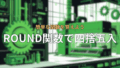
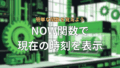
コメント